유선랜 드라이버 다운로드 및 설치 방법이 궁금합니다.
- 날짜 2020-07-01
- 조회수 34,550
- 윈도우 설치 후 정상적인 유선 인터넷 사용을 위해서 유선랜 드라이버 설치가 필요합니다.
- 컴퓨터 사용 중 유선랜 드라이버 손상/ 삭제 등 문제 발생 시 유선랜 드라이버 재설치가 필요합니다.
참고로 Samsung Update를 지원하지 않는 제품은 Windows 업데이트 기능을 이용하여 드라이버를 설치하고, MS 스토어를 이용하여 APP(소프트웨어)을 설치하시면 됩니다.
※ Windows 업데이트를 통해서만 드라이버 설치 및 업데이트 가능한 모델[SAMSUNG UPDATE 지원하지 않음]
SM-W737, SM-W767, DM530ABE, DB531ABE, DM530ADA, DB531ADA, NT340XLA, NT345XLA, NT545XLA
※ Samsung Update 에서 드라이버 다운로드는 가능하나 드라이버 업데이트는 Windows 업데이트를 통해서만 진행되는 모델
NT550XDA, NT750XDA, NT755XDA, NT750XED, NT750XEE, NT750XFG, NT750XFH, DM530AFA, DB531AFA
☞ Windows 업데이트를 통해 드라이버 설치 또는 앱 설치하는 방법 확인하기 클릭
※ 유선랜 드라이버가 설치되지 않아 인터넷 연결이 안되는 경우는 인터넷이 연결되는 다른 PC에서 드라이버를 저장 후 옮겨서 설치해주어야 합니다.
아래의 순서대로 진행하시기 바랍니다.
1. 드라이버 다운로드 전 준비사항
1) 인터넷이 연결되어 있는 다른 PC가 있어야 합니다.
2) USB 저장장치(또는 외장 HDD)를 준비하세요.
2. 인터넷이 연결되는 다른 PC에 Samsung Update 설치하기
1) 인터넷 접속이 가능한 다른 PC의 키보드에서 Windows 로고 키 + Q 키를 누른 후 검색창에 Microsoft Store 검색 후 클릭 하세요.
※ 삼성 PC이고 Samsung Update가 설치되어 있다면 Samsung Update를 바로 실행하세요.
※ 윈도우 버전별 Samsung Update 설치 방법은 여기를 클릭하여 확인하실 수 있습니다.
2) Microsoft Store 가 실행되면 검색창에 Samsung update 를 검색 후 클릭 합니다.
3) [설치] 클릭 시 자동으로 다운로드 및 설치가 진행 됩니다. 설치가 완료되면 [열기]를 클릭하여 실행하세요.
3. 유선랜 드라이버 USB 저장장치에 저장하기
■ 윈도우 10, 11 Samsung Update (UWP용) 드라이버 다운로드(저장하기)
인터넷 연결이 가능한 PC에 USB 저장장치를 연결하세요.
※ 타사 (조립) PC에서 다운로드 받는 경우는 MS Store를 통해 Samsung Update 설치 후 진행하세요.
ⓛ 키보드에서 Windows 로고 키 + Q 키를 누른 후 Samsung Update를 검색하여실행 후 왼쪽 아래 [설정]을 클릭하세요.
② 아래쪽으로 목록을 내려 [다운로드]를 클릭하세요.
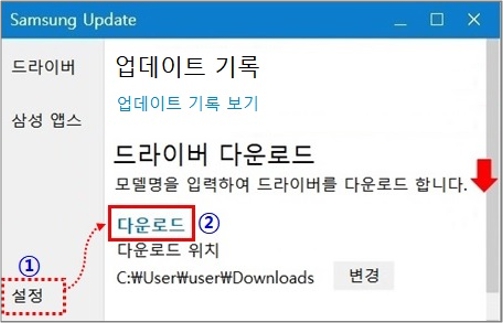
③ 검색하고자 하는(장치 드라이버 설치가 필요한) 모델명을 입력하고 대상 모델이 아래로 팝업되면 해당 모델을 클릭하세요.
④ 다운로드 받고자 하는 윈도우 OS 버전을 선택하세요.
⑤ 유선랜 드라이버를 선택하세요.
⑥ 다운로드 저장 위치를 연결한 USB 저장장치로 변경하세요.
⑦ [다운로드]를 클릭하여 저장하세요.
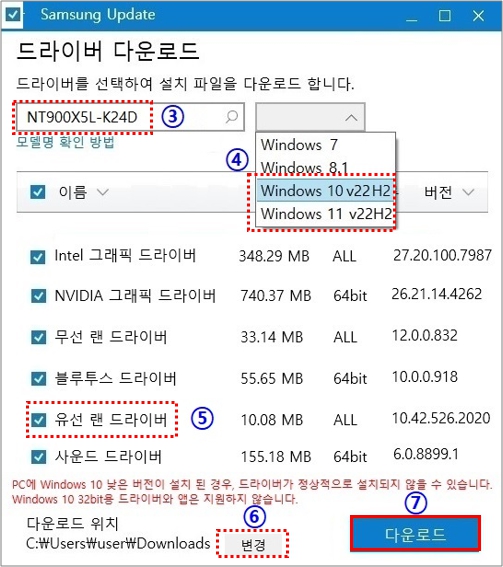
■ 윈도우8.1 이하 Samsung Update(Win32용) 드라이버 다운로드(저장하기)
인터넷 연결이 가능한 PC에 USB 저장장치를 연결하세요.
※ 타사 (조립) PC에서 다운로드 받는 경우는 MS Store를 통해 Samsung Update 설치 후 진행하세요.
ⓛ 키보드에서 Windows 로고 키 + Q 키를 누른 후 Samsung Update를 검색하여실행 후 왼쪽 아래 모델 검색을 클릭하세요.
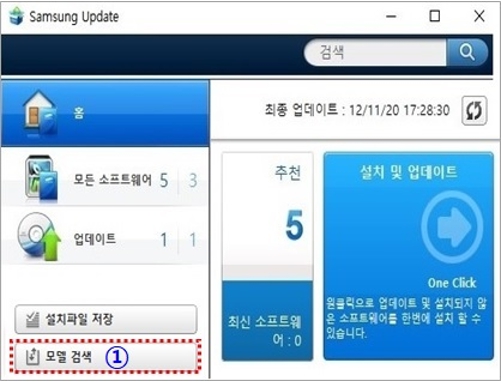
② 정확한 모델명 입력 후 검색합니다.
③ 다운로드 받고자 하는 운영체제 버전을 선택합니다.
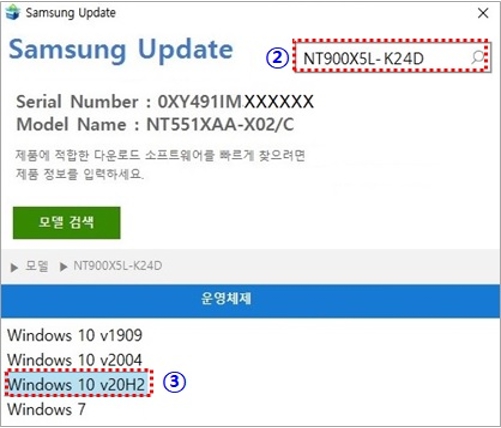
④ 유선랜 드라이버 선택 후 [저장하기]를 클릭하세요.
※ 다운로드 저장 위치를 USB 저장장치로 변경하여 저장하세요.
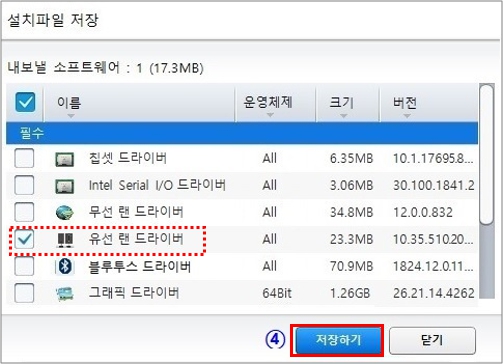
4. 저장해온 유선랜 드라이버 설치하기
4. 저장해온 유선랜 드라이버 설치하기
① 장치 드라이버를 저장한 USB를 설치하고자 하는 PC에 연결하세요.
② 내 PC → USB 드라이브 안에 Samsung Update 폴더를 더블 클릭하세요.
③ 유선랜 드라이버 폴더를 더블 클릭하세요.
④ Realtek_USB_LAN_Driver.exe 또는 inst.exe(또는 Setup.exe)을 더블 클릭하여 설치하세요.
⑤ 컴퓨터를 재부팅 후 인터넷 연결이 정상인지 확인하세요.

☞ 윈도우 8.1 이하 버전을 사용하신다면 여기를 클릭하여 드라이버 설치 방법을 확인해보시기 바랍니다.
☞ [Linux Console Only ] 프리도스 제품 중 Driver (D:)에 드라이버가 저장되어 있는 제품은 여기를 클릭하여 설치 방법을 확인해주세요.